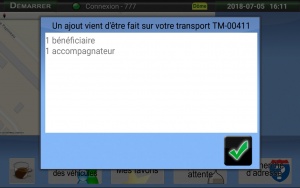Différences entre versions de « Tablettes/Écran Transport Médical »
(Page créée avec « Page en création. La création de la page écran de transport médical ici présent est pour les chauffeurs. Vous verrez au fur à mesure les différentes étapes. Vous... ») |
|||
| (6 versions intermédiaires par 3 utilisateurs non affichées) | |||
| Ligne 1 : | Ligne 1 : | ||
| + | <noinclude> | ||
| + | {{Menu}} | ||
| + | </noinclude> | ||
| + | ==Écran Transport Médical== | ||
Page en création. | Page en création. | ||
La création de la page écran de transport médical ici présent est pour les chauffeurs. Vous verrez au fur à mesure les différentes étapes. | La création de la page écran de transport médical ici présent est pour les chauffeurs. Vous verrez au fur à mesure les différentes étapes. | ||
Vous allez recevoir un transport. Il sera écrit Un ajout vient d'être fait sur votre transport TM-00411. 1 Bénéficiaire et 1 accompagnateur. | Vous allez recevoir un transport. Il sera écrit Un ajout vient d'être fait sur votre transport TM-00411. 1 Bénéficiaire et 1 accompagnateur. | ||
| − | Vous allez cliquer sur le crochet vert. Il sera automatiquement dirigé dans votre catégorie transport | + | [[Fichier:Capture ajout.jpg|vignette|droite]] |
| + | Vous allez cliquer sur le crochet vert. Il sera automatiquement dirigé dans votre catégorie transport médicale du menu déroulant démarrer. | ||
| + | [[Fichier:Capture démarrer.jpg|vignette]] | ||
Vous aller simplement cliquer sur Démarrer, transport médical et vous avez juste à cliquer sur le transport ou celui qui correspond à l'heure. | Vous aller simplement cliquer sur Démarrer, transport médical et vous avez juste à cliquer sur le transport ou celui qui correspond à l'heure. | ||
| − | Vous | + | Vous allez voir l'heure d'embarquement et de débarquement. Les adresses de départ et de destination y sont inscrites avec le nom de l'établissement. |
Vous verrez combien de bénéficiaire et d'accompagnateur ainsi que les restrictions et le matériel requis. | Vous verrez combien de bénéficiaire et d'accompagnateur ainsi que les restrictions et le matériel requis. | ||
| − | Une fois que vous avez | + | Une fois que vous avez cliqué dans le transport, vous verrez cette image: |
Cette image vous montre l'embarquement avec la voiture verte et le débarquement avec la voiture rouge.Vous verrez à droite le trajet entre les différents points de prise en charge. Vous avez également un carré ou il peut être inscrit une note concernant le transport. | Cette image vous montre l'embarquement avec la voiture verte et le débarquement avec la voiture rouge.Vous verrez à droite le trajet entre les différents points de prise en charge. Vous avez également un carré ou il peut être inscrit une note concernant le transport. | ||
| − | Si vous cliquer sur la voiture rouge à droite avec la flèche cela | + | Si vous cliquer sur la voiture rouge à droite avec la flèche cela débute le transport. Vous aurez cet écran: |
Note: transport en bleu: non débuté | Note: transport en bleu: non débuté | ||
en brun: débuté | en brun: débuté | ||
En gris terminé. | En gris terminé. | ||
Version actuelle datée du 30 mai 2023 à 11:29
Écran Transport Médical
Page en création.
La création de la page écran de transport médical ici présent est pour les chauffeurs. Vous verrez au fur à mesure les différentes étapes. Vous allez recevoir un transport. Il sera écrit Un ajout vient d'être fait sur votre transport TM-00411. 1 Bénéficiaire et 1 accompagnateur.
Vous allez cliquer sur le crochet vert. Il sera automatiquement dirigé dans votre catégorie transport médicale du menu déroulant démarrer.
Vous aller simplement cliquer sur Démarrer, transport médical et vous avez juste à cliquer sur le transport ou celui qui correspond à l'heure. Vous allez voir l'heure d'embarquement et de débarquement. Les adresses de départ et de destination y sont inscrites avec le nom de l'établissement. Vous verrez combien de bénéficiaire et d'accompagnateur ainsi que les restrictions et le matériel requis. Une fois que vous avez cliqué dans le transport, vous verrez cette image:
Cette image vous montre l'embarquement avec la voiture verte et le débarquement avec la voiture rouge.Vous verrez à droite le trajet entre les différents points de prise en charge. Vous avez également un carré ou il peut être inscrit une note concernant le transport. Si vous cliquer sur la voiture rouge à droite avec la flèche cela débute le transport. Vous aurez cet écran:
Note: transport en bleu: non débuté en brun: débuté En gris terminé.